ວິທີການບັນທຶກວິດີໂອຈາກເຟສບຸກກັບໂທລະສັບຂອງທ່ານ?
27 ເມສາ 2022 • ຍື່ນໄປທີ່: ຈັດການຂໍ້ມູນອຸປະກອນ • ວິທີແກ້ໄຂທີ່ພິສູດ ແລ້ວ
ນັບຕັ້ງແຕ່ການເປີດຕົວໃນປີ 2004, ເຟສບຸກ (FB) ໄດ້ໄປນອກເຫນືອການຊ່ວຍໃຫ້ປະຊາຊົນແລະອົງການຈັດຕັ້ງເຊື່ອມຕໍ່ເຊິ່ງກັນແລະກັນ. ໃນຄວາມເປັນຈິງ, ເວທີສື່ມວນຊົນສັງຄົມຊັ້ນນໍາບໍ່ໄດ້ພັກຜ່ອນຢູ່ໃນ laurels ຂອງຕົນໃນການຄົ້ນຫາທີ່ບໍ່ເມື່ອຍລ້າເພື່ອຊ່ວຍໃຫ້ມັນມີຫຼາຍກວ່າ 2.8 ຕື້ຜູ້ໃຊ້ປະຈໍາເດືອນເຊື່ອມຕໍ່ແລະໂຕ້ຕອບໄດ້ດີຂຶ້ນ.

ເພື່ອເຮັດສິ່ງນີ້, ເວທີອະນຸຍາດໃຫ້ຜູ້ໃຊ້ສາມາດອັບໂຫລດ, ແບ່ງປັນ, ບັນທຶກແລະດາວໂຫລດວິດີໂອ. ຢ່າງໃດກໍຕາມ, ມີຄໍາເຕືອນ. ເຈົ້າເຫັນ, ເຈົ້າຕ້ອງການແອັບພາກສ່ວນທີສາມທີ່ແນ່ນອນເພື່ອດາວໂຫລດວິດີໂອ. ຖ້າເຈົ້າກໍາລັງອ່ານຄູ່ມືນີ້, ເຈົ້າອາດຈະປະເຊີນກັບສິ່ງທ້າທາຍນັ້ນ. ຮີດອັນໃດ, ພາຍຸຂອງເຈົ້າໝົດແລ້ວ. ແນ່ນອນ, ການສອນເຮັດດ້ວຍຕົວມັນເອງນີ້ຈະສະແດງໃຫ້ທ່ານເຫັນວິທີການບັນທຶກວິດີໂອຈາກເຟສບຸກ. ຢ່າງໃດກໍຕາມ, ທ່ານຈະໄດ້ຮຽນຮູ້ວິທີການດາວໂຫຼດພວກມັນໃສ່ອຸປະກອນມືຖື (Android ແລະ iOS) ຂອງທ່ານໂດຍໃຊ້ແອັບຯພາກສ່ວນທີສາມຫຼາຍອັນ. ດ້ວຍວ່າ, ໃຫ້ເລີ່ມຕົ້ນດຽວນີ້.
ດາວນ໌ໂຫລດຫຼືບັນທຶກວິດີໂອເຟສບຸກ: ສິ່ງທີ່ແຕກຕ່າງກັນ?
ເພື່ອບັນທຶກມັນຫມາຍຄວາມວ່າທ່ານໄດ້ຍ້າຍວິດີໂອຈາກ newsfeed ຫຼືກໍາແພງຫີນຂອງເພື່ອນຂອງທ່ານໄປບ່ອນອື່ນຢູ່ໃນເວັບໄຊທ໌ທີ່ເຈົ້າສາມາດເຂົ້າເຖິງມັນໄດ້ຕະຫຼອດເວລາ. ໃນຄໍາສັບຕ່າງໆອື່ນໆ, ມັນບໍ່ໄດ້ຢູ່ໃນຫນ່ວຍຄວາມຈໍາຂອງໂທລະສັບສະຫຼາດຂອງທ່ານ. ທຸກຄັ້ງທີ່ເຈົ້າຕ້ອງການເບິ່ງມັນ, ເຈົ້າຕ້ອງເຂົ້າເຖິງມັນຜ່ານອິນເຕີເນັດ. ຢ່າງໃດກໍຕາມ, ທ່ານບໍ່ຈໍາເປັນຕ້ອງກັງວົນວ່າມັນຈະຫາຍໄປ, ຖືກລຶບອອກຈາກແຫຼ່ງ, ຫຼືວ່າຜູ້ໃດຜູ້ຫນຶ່ງຈະເອົາມັນລົງ. ຂໍ້ເສຍແມ່ນວ່າທຸກຄັ້ງທີ່ທ່ານຈໍາເປັນຕ້ອງເບິ່ງມັນອີກເທື່ອຫນຶ່ງ, ທ່ານຕ້ອງເຂົ້າສູ່ລະບົບເວັບໄຊທ໌. ໃນທາງກົງກັນຂ້າມ, ເມື່ອທ່ານດາວໂຫລດວິດີໂອ, ມັນແມ່ນສິ່ງທີ່ແຕກຕ່າງກັນທັງຫມົດ. ນີ້, ມັນຫມາຍຄວາມວ່າທ່ານມີມັນຢູ່ໃນຫນ່ວຍຄວາມຈໍາພາຍໃນຂອງອຸປະກອນຂອງທ່ານ. ໃນກໍລະນີນີ້, ທ່ານບໍ່ຈໍາເປັນຕ້ອງມີການເຂົ້າເຖິງອິນເຕີເນັດເພື່ອເບິ່ງມັນ. ສິ່ງທີ່ສໍາຄັນກວ່ານັ້ນ, ໃຫ້ແນ່ໃຈວ່າທ່ານມີຜູ້ນສື່ມວນຊົນທີ່ຮັບຮູ້ຮູບແບບໄຟລ໌ (ໂດຍສະເພາະ . MP4) ດັ່ງນັ້ນທ່ານສາມາດມີຄວາມສຸກວິດີໂອກ່ຽວກັບການເດີນທາງໂດຍບໍ່ມີການເຊື່ອມຕໍ່ອິນເຕີເນັດ. ໃນຈຸດເຊື່ອມຕໍ່ນີ້, ທ່ານຈະຮຽນຮູ້ຂັ້ນຕອນທີ່ຊັດເຈນຂອງການປະຫຍັດແລະການດາວໂຫຼດພວກມັນ.
ບັນທຶກວິດີໂອເຟສບຸກຈາກເວັບໄຊທ໌
ເພື່ອບັນທຶກມັນ, ທ່ານຄວນປະຕິບັດຕາມຂັ້ນຕອນຂ້າງລຸ່ມນີ້:
- ເຂົ້າສູ່ລະບົບເວັບໄຊທ໌ແລະແຕະເສັ້ນ 3 ຈຸດຕາມຮູບຂ້າງລຸ່ມນີ້
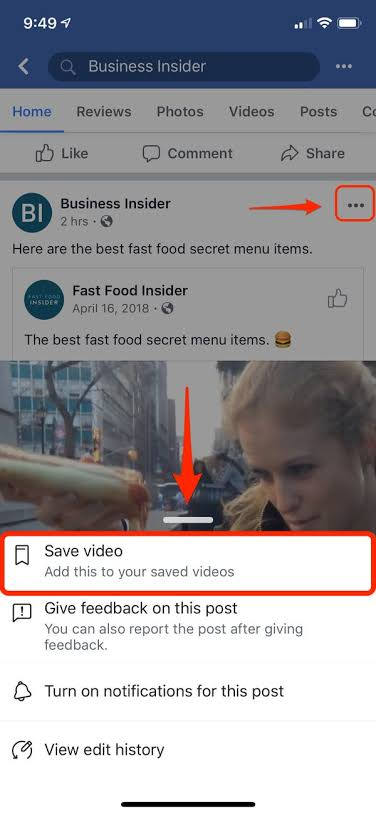
- ຕໍ່ໄປ, ບັນຊີລາຍການຂອງເມນູບໍ່ມີການ ບັນທຶກວິດີໂອ ເປັນຫນຶ່ງໃນທາງເລືອກ
- ໃຫ້ຄລິກໃສ່ເສັ້ນຈຸດສາມຄັ້ງ
- ແຕະທີ່ ບັນທຶກວິດີໂອ ທີ່ສະແດງຢູ່ໃນຮູບ
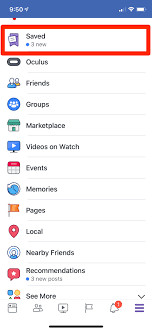
ທ່ານຕ້ອງການເບິ່ງວິດີໂອທີ່ບັນທຶກໄວ້ບໍ? ແມ່ນແລ້ວ, ເຈົ້າສາມາດ. ພຽງແຕ່ໄປທີ່ ເມນູ ທີ່ ບັນທຶກໄວ້ . ເມື່ອທ່ານຢູ່ທີ່ນັ້ນ, ທ່ານສາມາດເບິ່ງວິດີໂອອີກເທື່ອຫນຶ່ງ. ໃນປັດຈຸບັນ, ທ່ານຮູ້ວິທີການເພື່ອຊ່ວຍປະຢັດວິດີໂອ, ສະນັ້ນສືບຕໍ່ການອ່ານເພື່ອເບິ່ງວິທີການດາວນ໌ໂຫລດວິດີໂອຈາກເຟສບຸກ.
ວິທີການດາວນ໌ໂຫລດວິດີໂອກັບໂທລະສັບຂອງທ່ານໂດຍໃຊ້ fbdown.net
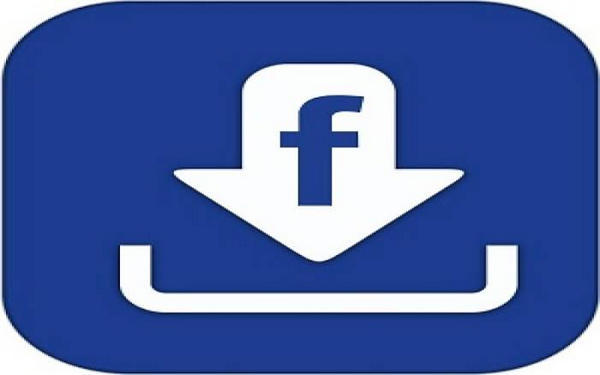
ຖ້າເຈົ້າມັກວິດີໂອທີ່ໝູ່ຂອງເຈົ້າອັບໂຫຼດໃນໜ້າຂອງລາວ ແລະຢາກມີມັນຢູ່ໃນສະມາດໂຟນຂອງເຈົ້າ, ໃຫ້ເຮັດຕາມຮູບຂ້າງລຸ່ມເພື່ອເຮັດມັນ.
- ເຂົ້າໄປທີ່ fbdown.net ຈາກບຼາວເຊີມືຖືຂອງເຈົ້າ (ເຊັ່ນ Chrome) ເພື່ອເອົາມັນຢູ່ໃນໂໝດພ້ອມທີ່ຈະໃຊ້
- ເປີດແຖບອື່ນ, ໄປ Facebook, ແລະຄລິກໃສ່ວິດີໂອ. ຖ້າທ່ານມີແອັບຯໃນໂທລະສັບສະຫຼາດຂອງທ່ານ, ທ່ານບໍ່ຈໍາເປັນຕ້ອງເປີດແຖບຈາກຕົວທ່ອງເວັບຂອງທ່ານ. ສິ່ງທີ່ທ່ານຕ້ອງເຮັດແມ່ນເປີດແອັບຯໂດຍການແຕະໃສ່ມັນ
- ຈາກນັ້ນ, ກົດ Share ແລະແຕະທີ່ Copy Link
- ກັບຄືນໄປຫາເວັບໄຊທ໌ Fbdown.net ແລະວາງການເຊື່ອມຕໍ່ວິດີໂອເຂົ້າໄປໃນຊ່ອງຄົ້ນຫາຂອງມັນ
- ໃນປັດຈຸບັນ, ໃຫ້ຄລິກໃສ່ ດາວໂຫລດ ເພື່ອບັນທຶກວິດີໂອໃນການແບ່ງປັນວິນາທີ
- ຫຼັງຈາກນັ້ນ, ຫຼິ້ນມັນເພື່ອຮັບປະກັນວ່າທ່ານໄດ້ບັນທຶກມັນຢ່າງຖືກຕ້ອງ.
ໃນຈຸດນີ້, ທ່ານສາມາດເບິ່ງຄັ້ງແລ້ວຊ້ຳໆໄດ້ແບບອອບລາຍ. ດີ, ມີວິທີອື່ນທີ່ທ່ານສາມາດເຮັດໄດ້.
ສະຫຼຸບ
ມາເຖິງຕອນນັ້ນ, ດຽວນີ້ເຈົ້າສາມາດເຫັນໄດ້ວ່າການບັນທຶກວິດີໂອຈາກເຟສບຸກບໍ່ແມ່ນວິທະຍາສາດບັ້ງໄຟ. ແຕ່ຫຼັງຈາກນັ້ນ, ທ່ານຈະຕ້ອງມີແອັບຯພາກສ່ວນທີສາມເພື່ອບັນທຶກມັນໄວ້ໃນໂທລະສັບສະຫຼາດຂອງທ່ານ. ໃນກໍລະ ນີໃດກໍ່ຕາມ, ມັນຕ້ອງຖືກຕັ້ງເປັນ ມຸມເບິ່ງ ສາທາລະນະ ກ່ອນ. ບໍ່ມີຄວາມຜິດພາດກ່ຽວກັບມັນ, ມີຈໍານວນຫຼາຍຂອງກິດພາກສ່ວນທີສາມອອກມີ. ຢ່າງໃດກໍຕາມ, ທ່ານຕ້ອງການ app ທີ່ທ່ານສາມາດໄວ້ວາງໃຈ - ແລະບໍ່ເສຍຫາຍໄຟລ໌ - ເພື່ອປະຕິບັດວຽກງານນີ້.
ດາວໂຫລດ Social Media Resouce
- ດາວໂຫລດເຟສບຸກຮູບພາບ / ວິດີໂອ
- Facebook Link ດາວໂຫຼດ
- ດາວໂຫລດຮູບພາບຈາກເຟສບຸກ
- ບັນທຶກວິດີໂອຈາກເຟສບຸກ
- ດາວນ໌ໂຫລດວິດີໂອເຟສບຸກກັບ iPhone
- ດາວໂຫລດຮູບພາບ/ວິດີໂອ Instagram
- ດາວໂຫລດວິດີໂອ Instagram ສ່ວນຕົວ
- ດາວໂຫລດຮູບພາບຈາກ Instagram
- ດາວໂຫລດວິດີໂອ Instagram ໃນ PC
- ດາວໂຫລດ Instagram Stories ໃນ PC
- ດາວໂຫລດ Twitter ຮູບພາບ / ວິດີໂອ





James Davis
ພະນັກງານບັນນາທິການ